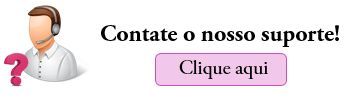Controle de NFC – Notas Fiscais do Consumidor
Este tutorial apresentará como você poderá fazer a Emissão e o Gerenciamento de NFC-e (Nota Fiscal do Consumidor Eletrônica) em Clínicas de Estética de uma forma ágil e simplificada, a partir do Sistema para gestão de Clínicas de Estética e SPAs, Belle Software.
Primeira Etapa: Por onde Começar?
Para iniciar a emissão e o Gerenciamento de NFC-e (Nota Fiscal do Consumidor Eletrônica) em Clínicas de Estética, é muito simples. Para isso, primeiramente é necessário entrar em contato com nossa equipe e solicitar a adesão deste serviço. Clique aqui e fale agora mesmo com um de nossos atendentes.
Você receberá as informações necessárias para a implantação da NFC-e, às quais poderá verificar junto à sua contabilidade.
Segunda Etapa: Configurando o Ambiente para Emissão de NFC-e
Após sua adesão, nossa equipe irá solicitar alguns dados para te ajudar na configuração do sistema. Com isso, se você já dispor destas informações já poderá nos informar por e-mail, agilizando ainda mais o processo de preparação do seu ambiente.
Os dados necessários para realizar essa configuração estão especificados no formulário de preenchimento.
Seu contador poderá te ajudar a levantar estas informações.
Assim que a nossa equipe receber os dados, a próxima etapa é a configuração e validação destes dados em seu sistema.
Assim que os dados estiverem validados e parametrizados em seu sistema, você poderá agendar um horário para realizar o treinamento da NFC-e, onde será mostrado como realizar a emissão de notas a partir do Belle Software.
Terceira Etapa: Utilização e Gerenciamento da NFC-e
Assim que a implantação da NFC-e for realizada, seu sistema já estará preparado para que você realize a emissão de notas fiscais do consumidor em sua clínica.
Configurações
Antes de darmos início às emissões é necessário realizar alguns ajustes nos itens cadastrados. Para isso, acesse o menu Estoque, Itens. Nesse local irão listar todos seus produtos cadastrados, agora você vai selecionar os seus produtos e vai editar esse cadastro.
Imagem
Dentro do cadastro do item agora vão listar alguns campos para preenchimento: Dados Fiscais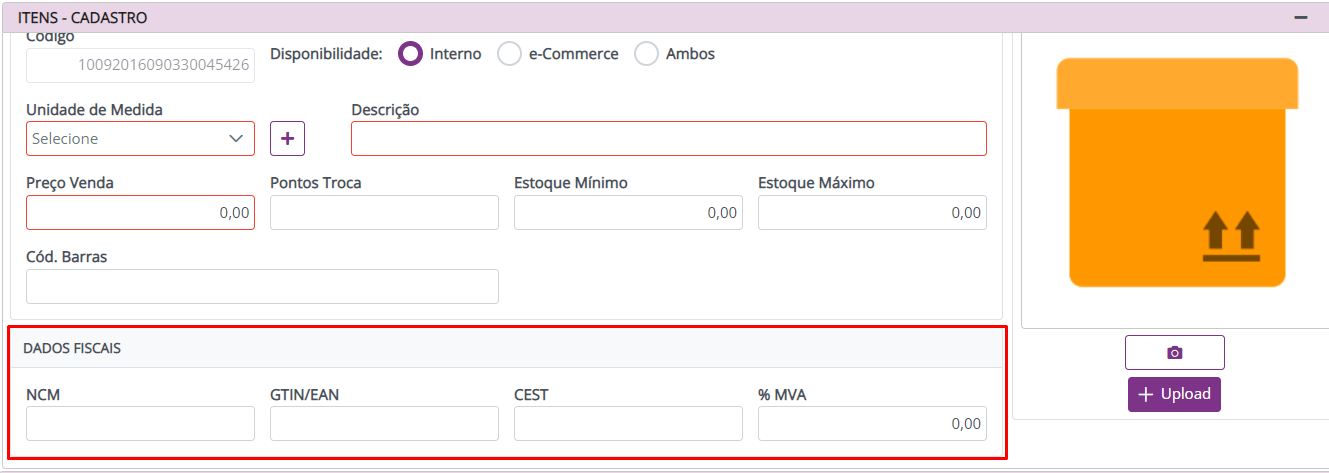
- NCM: NCM é uma sigla que significa Nomenclatura Comum do Mercosul, um código que ajuda a identificar produtos em circulação no Brasil, Argentina, Paraguai, Uruguai e demais países parte do Mercosul.
- GTIN/EAN: GTIN (Global Trade Item Number ou Número Global de Item Comercial) é um código identificador de mercadorias e matérias-primas desenvolvido e gerenciado pela empresa GS1, antiga EAN/UCC.
- CEST: Cest é o Código Especificador da Substituição Tributária, estabelece uma forma de identificar e uniformizar mercadorias e bens sujeitos ao regime de substituição tributária, assim como a antecipação de recolhimento do imposto referente às operações subsequentes.
- MVA: MVA ou Margem de Valor Agregado, um índice percentual utilizado para o cálculo da substituição tributária (ST).
Os campos que precisamos preencher para seguir com as emissões são NCM e CEST, ambos os códigos estão disponíveis na nota fiscal recebida do fornecedor, ou ainda podem ser consultados junto à sua contabilidade.
Realizado esse preenchimento, agora precisamos incluir a tributação dos itens. Vamos encontrar essa opção em parametrizar tributos.
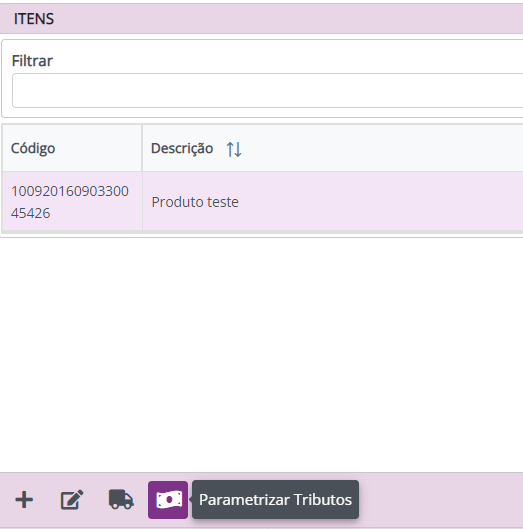
Acessando esse local, vamos fazer a inclusão da tributação, informando os dados da CFOP.
- CFOP: É a abreviação de Código Fiscal de Operações e Prestações. Esse código identifica uma determinada operação por categorias no momento da emissão da nota fiscal.

Realizada a inclusão da CFOP, essa informação pode ser replicada para todos os itens cadastrados:
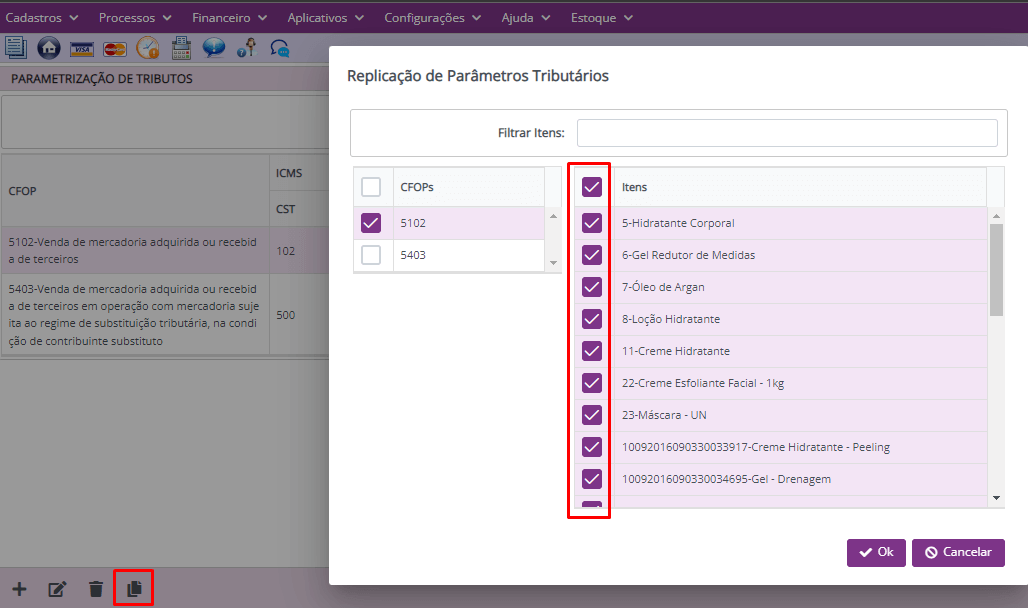
Agora com todas essas informações preenchidas podemos iniciar as emissões. A inclusão e emissão da nota fiscal do consumidor pode ser feita de duas maneiras.
Inclusão e emissão de NFC-e Manual
Para realizar esse processo basta acessar o menu processos, ali você encontrará o programa Controle de NFC-e. Acessando esse local você poderá clicar na opção de Incluir.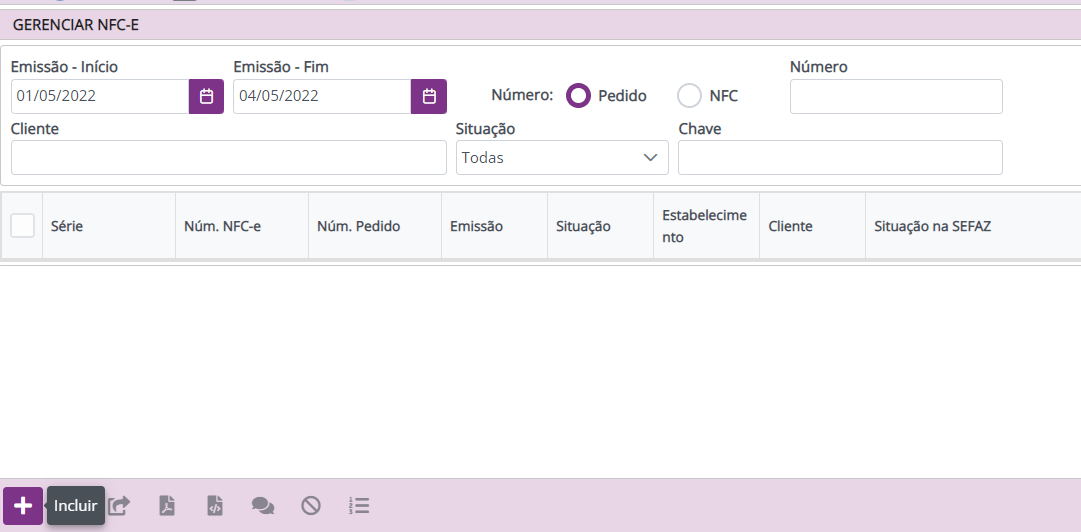
Nesse local você vai preencher com os dados de CFOP, Cliente, e itens. Ao selecionar o cliente, abaixo irá listar os dados do cadastro, onde podemos realizar ajustes caso o mesmo esteja incompleto. 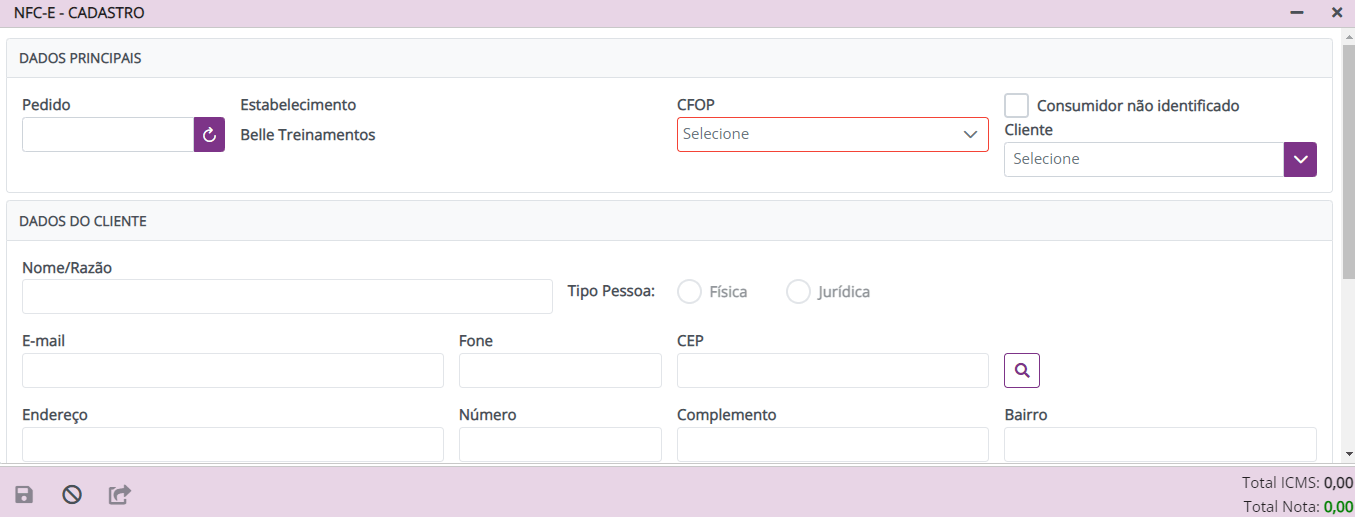
Revisado os dados do cliente você vai inserir os itens nesse local: 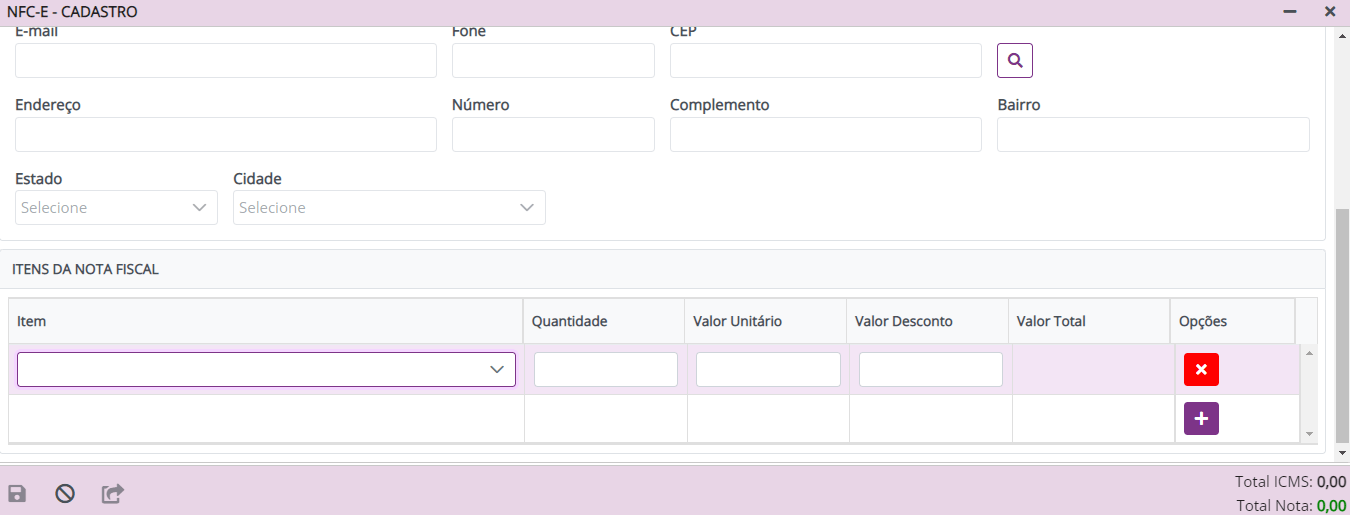
Segue listado abaixo as situações que podem ocorrer em uma nota:
- Ao salvar uma nota ela vai ficar com o status em preenchimento, ficando salva, onde podemos editar e alterar os dados.
- Ao transmitir a nota será encaminhada à SEFAZ de seu estado, SEFAZ é o órgão estadual que faz a validação e autorização das notas do consumidor.
Ao transmitir a nota teremos os seguintes retornos:
- Autorizada – Nota válida para uso.
- Rejeitada – A nota possui dados inválidos que precisam ser ajustados.
- Em processamento – A nota está passando por validação na SEFAZ.
- Falha na Transmissão – Instabilidade de comunicação.
- Em preenchimento – A nota está salva.
OBS.: Apenas notas em preenchimento, e rejeitadas podem ser editadas, pois ainda não foram validadas pela SEFAZ.
Após a nota estar com a situação autorizada, poderemos gerar o PDF e o XML da mesma.
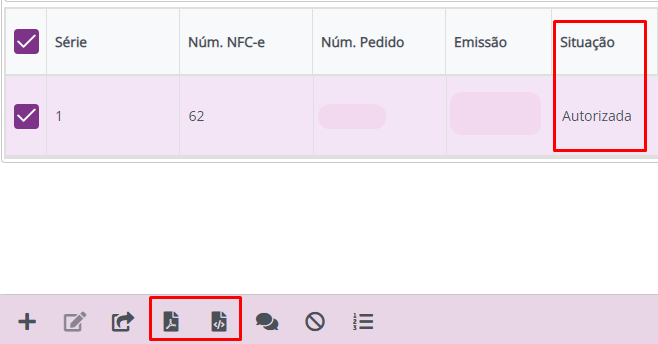
Vamos encontrar a opção de enviar e-mail onde podemos enviar a nota autorizada para o e-mail do cliente.
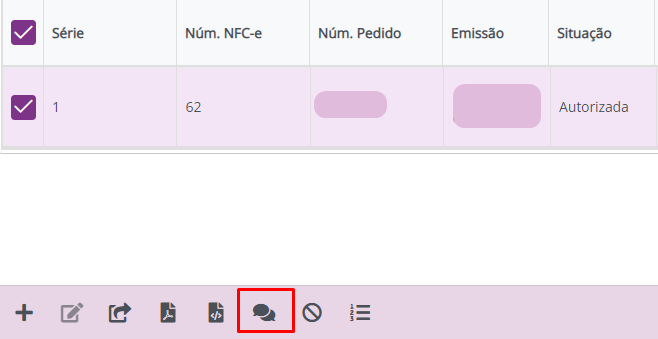
Vamos ter também a opção de cancelar, onde podemos cancelar notas autorizadas informando a justificativa. O tempo de cancelamento varia de estado para estado, para isso recomendamos consultar sua contabilidade. 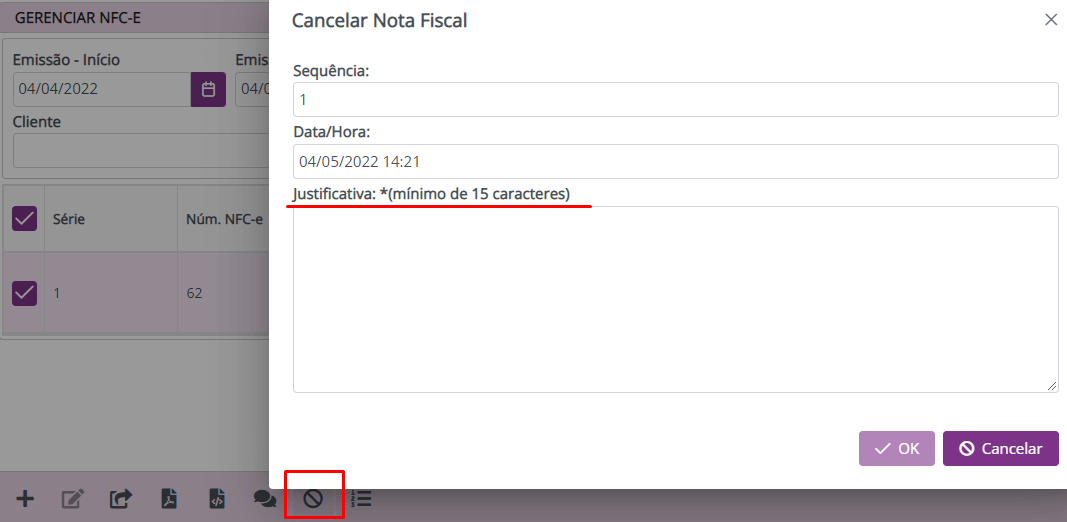
E por fim vamos encontrar a opção de Histórico de movimentação onde vai mostrar tudo o que aconteceu com essa nota ou seja a auditoria da nota.
Inclusão e emissão de NFC-e com Pedido de Venda
Para realizar esse processo primeiramente precisamos ter uma venda de produtos realizada! Para conhecer melhor esse processo clique aqui.
Realizada a venda basta acessar o menu processos, ali você encontrará o programa Controle de NFC-e. Acessando esse local você poderá clicar na opção de Incluir.
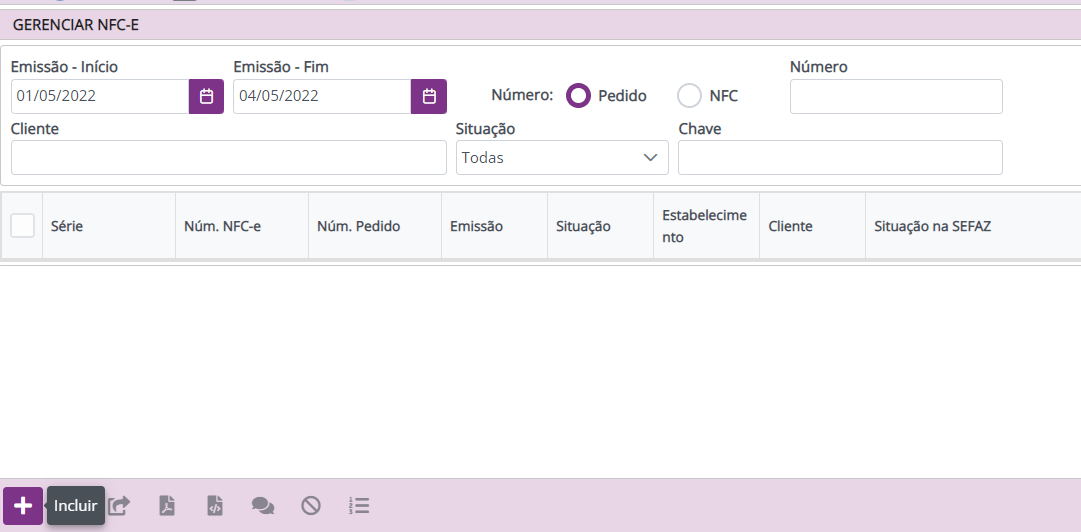
Nesse local você vai preencher com o número do pedido de venda, ao lado você vai clicar em Carregar dados do pedido, ao confirmar essa ação os dados do cliente e produtos serão preenchidos conforme a venda realizada.
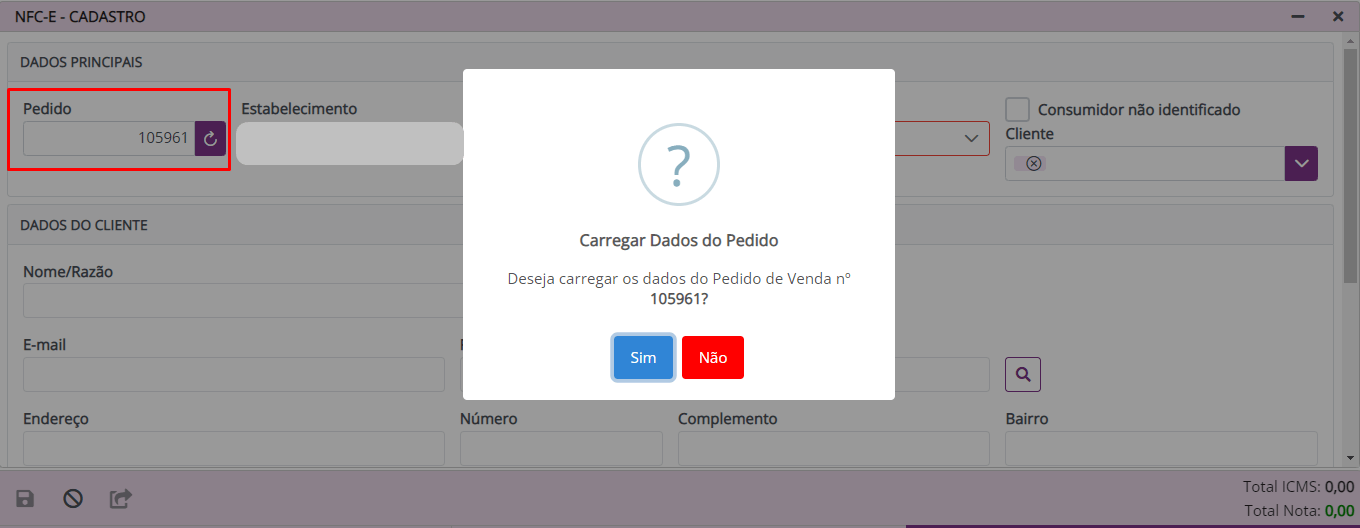
Segue listado abaixo as situações que podem ocorrer em uma nota:
- Ao salvar uma nota ela vai ficar com o status em preenchimento, ficando salva, onde podemos editar e alterar os dados.
- Ao transmitir a nota será encaminhada à SEFAZ de seu estado, SEFAZ é o órgão estadual que faz a validação e autorização das notas do consumidor.
Ao transmitir a nota teremos os seguintes retornos:
- Autorizada – Nota válida para uso.
- Rejeitada – A nota possui dados inválidos que precisam ser ajustados.
- Em processamento – A nota está passando por validação na SEFAZ.
- Falha na Transmissão – Instabilidade de comunicação.
- Em preenchimento – A nota está salva.
OBS.: Apenas notas em preenchimento, e rejeitadas podem ser editadas, pois ainda não foram validadas pela SEFAZ.
Após a nota estar com a situação autorizada, poderemos gerar o PDF e o XML da mesma.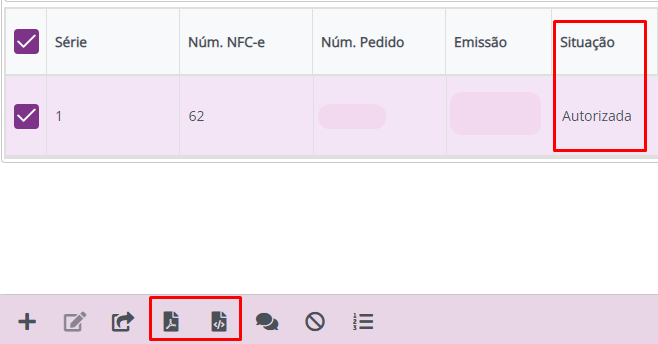
Vamos ter também a opção de cancelar, onde podemos cancelar notas autorizadas informando a justificativa. O tempo de cancelamento varia de estado para estado, para isso recomendamos consultar sua contabilidade. 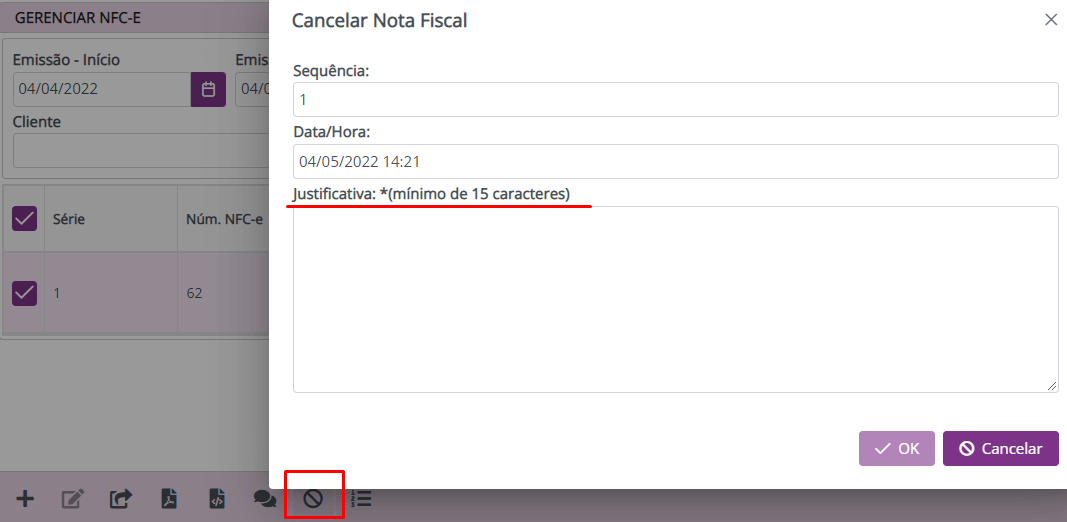
E por fim vamos encontrar a opção de Histórico de movimentação onde vai mostrar tudo o que aconteceu com essa nota ou seja a auditoria da nota.
Relatórios
Teremos também alguns relatórios que podem nos ajudar com o gerenciamento da NFC-e! Os relatórios podem ser encontrados no programa BI(Business Inteligence), na aba de relatórios, pelos seguintes nomes:
Relatório de Notas Fiscais do Consumidor
Esse relatório vai trazer todas as notas inclusas, onde podemos filtrar por período, cliente e situação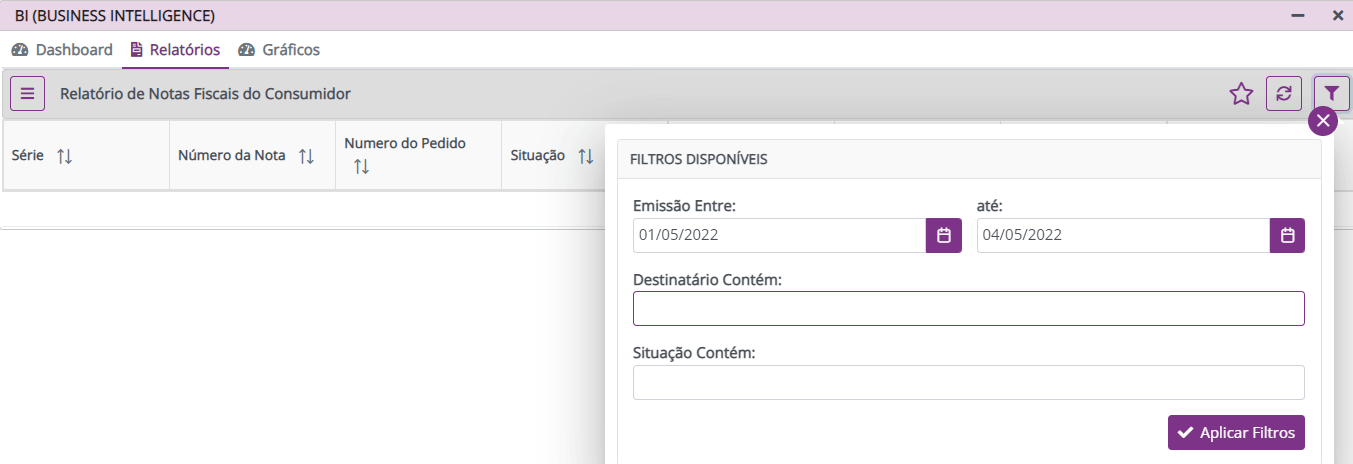
Comparativo de Vendas e NFC-e
Esse relatório traz todas as vendas incluídas no Pedido de venda, e se as mesmas possuem notas vinculadas ou não.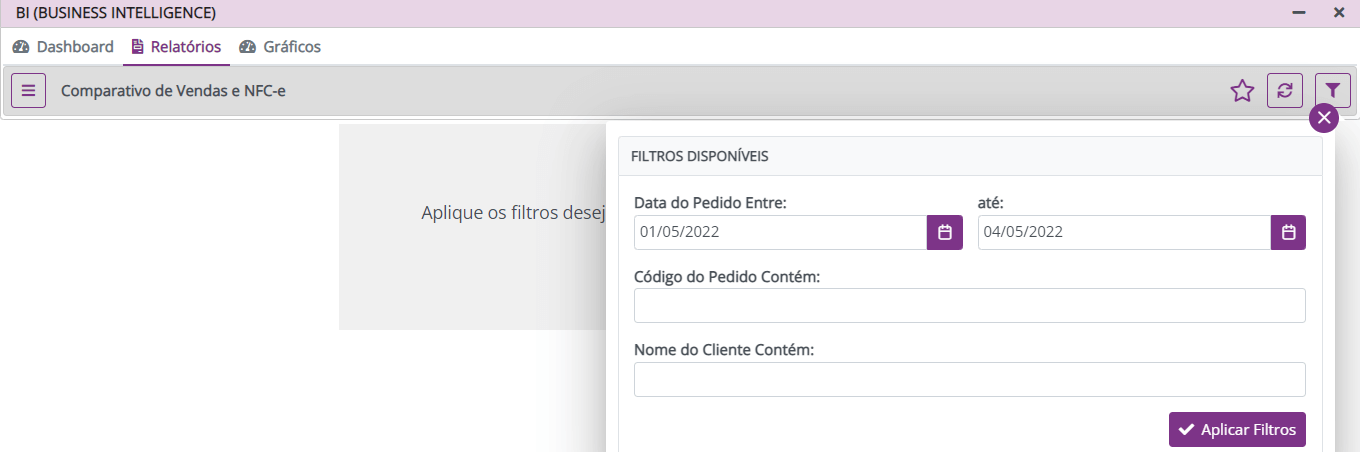
No caso de dúvidas, contate o nosso suporte.